Dla osób, które zawsze zastanawiały się, jaka metoda jest najlepsza przekonwertuj AVI na MP4 w systemie Windows 10, trafiłeś do właściwego artykułu. Rozumiemy, jak wiele osób uwielbia uczyć się w ten sposób, ponieważ AVI i MP4 rzeczywiście różnią się, więc ludzie uciekają się do tego rozwiązania.
Dlatego spełniliśmy Twoje prośby i chcielibyśmy Cię uczyć jak przekonwertować AVI na MP4 w systemie Windows lub Mac najefektywniej i najprościej.
Co więcej, możemy Ci również pokazać alternatywne konwertery można użyć w przypadku wystąpienia problemów z komputerem. Zrelaksuj się i kontynuuj czytanie tego artykułu za darmo.
Spis treści: Część 1. Czy system Windows 10 może konwertować AVI na MP4?Część 2. Jak przekonwertować AVI na MP4 w systemie Windows 10 / Mac bez utraty jakościCzęść 3. Inne sposoby online i bezpłatne konwertowanie AVI na MP4 w systemie Windows 10Część 4. Wniosek
Część 1. Czy system Windows 10 może konwertować AVI na MP4?
Dla osób, które chcą się dowiedzieć, czy mogą używać komputerów PC lub Mac z systemem Windows 10 podczas konwertowania formatu AVI na MP4, odpowiedź brzmi: tak. Możesz przekonwertuj AVI na MP4 w systemie Windows 10.
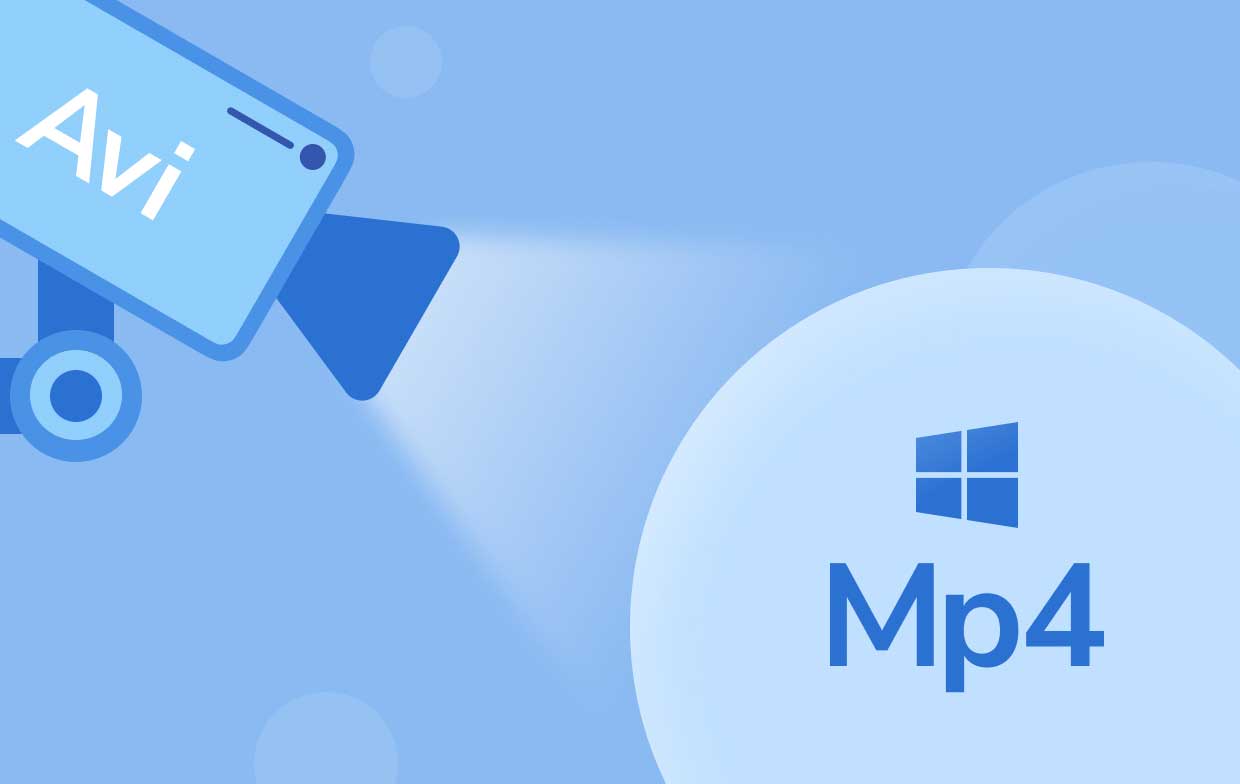
Niektórzy ludzie, którzy mają problemy z ich Filmy w formacie AVI mają tendencję do konwertowania ich na inne formaty wideo, aby móc je oglądać w odtwarzaczach multimedialnych, które nie akceptują formatu AVI. Jednym z najpopularniejszych i najbardziej znanych formatów wideo jest MP4. Ma dobrą jakość i jest akceptowany przez prawie wszystkie dzisiejsze odtwarzacze multimedialne.
Więc jeśli masz pliki AVI na swoim komputerze, które chcesz wyświetlić, teraz masz szansę przekonwertować AVI na MP4 w systemie Windows 10 przy użyciu najlepszego i najbardziej wydajnego sposobu.
Część 2. Jak przekonwertować AVI na MP4 w systemie Windows 10 / Mac bez utraty jakości
Jeśli chcesz przekonwertować AVI na MP4 na komputerze z systemem Windows lub Mac, zawsze upewnij się, że używasz najlepszego i najbardziej wydajnego narzędzia do konwersji. Wiele konwerterów może rzeczywiście konwertować AVI na MP4, ale mają tendencję do obniżania jakości wideo. Dlatego zdecydowanie zalecamy korzystanie z najlepszych spośród pozostałych, czyli nic innego jak Konwerter wideo iMyMac.
Konwerter wideo iMyMac jest naprawdę najlepszym narzędziem do konwersji. Ma wiele funkcji, z których możesz korzystać i cieszyć się nimi. Po pierwsze, możesz go użyć do przekonwertować AVI na MP4 w systemie Windows 10 lub Mac bez utraty jakości. W rzeczywistości istnieje ogromna różnorodność formatów oferowanych w samej aplikacji. Więc możesz zmień pliki AVI na GIF, WMV, MOV, MKV, FLC itp.
Po drugie, możesz także edytować swoje filmy za pomocą konwertera wideo iMyMac, gdzie również możesz edit ich za pomocą efektów wizualnych i resetów oferowanych przez ich aplikację. I wreszcie, iMyMac Video Converter może również umożliwiać przeglądanie i przesyłanie strumieniowe plików za pomocą ich aplikacji. Oto jak niesamowite jest to narzędzie.
Jeśli chcesz się uczyć jak przekonwertować AVI na MP4 w systemie Windows 10 korzystając z konwertera wideo iMyMac, oto prosty przewodnik, którego możesz przestrzegać:
- Zainstaluj iMyMac Video Converter na swoim komputerze i zaloguj się przy użyciu swojego konta
- Przeciągnij i upuść pliki, które chcesz przekonwertować, takie jak pliki AVI
- Klikając Konwertuj format będziesz mógł dostosować wyjście, a także inne ustawienia, które chcesz mieć dla przekonwertowanego pliku
- Kliknij Zapisz aby zapisać wszystkie bieżące i wybrane ustawienia
- Stuknij w Export więc proces konwersji może się rozpocząć
- Następnie możesz teraz przeglądać przekonwertowane pliki, klikając przycisk Nowe i przycisk Otwórz folder kategoria
Ten konwerter jest naprawdę potężnym i poręcznym narzędziem, którego można użyć do konwersji AVI na MP4 w systemie Windows 10. I tak łatwo, możesz teraz z powodzeniem konwertować dowolne wideo, audio lub obraz, który lubisz, za pomocą konwertera wideo iMyMac. Więc wypróbuj teraz, aby doświadczyć wszystkich jego niesamowitych funkcji!

Część 3. Inne sposoby online i bezpłatne konwertowanie AVI na MP4 w systemie Windows 10
Teraz, jeśli chcesz mieć plan tworzenia kopii zapasowych na wypadek problemów z komputerem, które mogą wpłynąć na wydajność konwertera wideo iMyMac, możesz również skorzystać z alternatywnych sposobów, takich jak użycie line kalkulator.
A ponieważ istnieje zbyt wiele konwerterów, które mogą pomóc przekonwertować AVI na MP4 w systemie Windows 10, dobrze jest być skrupulatnym przy wyborze konwertera online, który może całkowicie pomóc w rozwiązaniu problemu. Oto lista najlepszych konwerterów online, które wypróbowaliśmy i które mogą Ci pomóc:
A. Konwerter online iMyMac
jeśli chcesz użyć konwertera wideo iMyMac, ale obecnie masz problemy z komputerem, zawsze możesz użyć innych urządzeń i przejść do Konwerter online iMyMac. Ten konwerter online może ci również pomóc, podobnie jak jego oprogramowanie offline. Ta witryna ma przyjazną dla użytkownika stronę i łatwo jest przekonwertować AVI na MP4 w systemie Windows 10 lub Mac.

b. Zamzar
Zamzar to także świetny konwerter online, z którego wielu korzysta ze względu na proste i łatwe do wykonania kroki. Ludzie polecają korzystanie z tego konwertera online, jeśli jesteś nowy w świecie konwersji. Wypróbuj za darmo teraz, aby przekonwertować AVI na MP4 na komputerze z systemem Windows 10!

C. Konwerter online FoneDog
jeśli chcesz użyć innego skutecznego i niezawodnego konwertera online do konwersji AVI na MP4 na komputerze z systemem Windows 10 lub Mac, możesz również wybrać Konwerter online FoneDog. Ten konwerter jest również bardzo szybki i wydajny.
Część 4. Wniosek
Po przeczytaniu tego artykułu mamy nadzieję, że w końcu nauczyłeś się, jak to zrobić przekonwertuj AVI na MP4 w systemie Windows 10 przy użyciu najlepszej metody i wszystkich jej alternatywnych sposobów.
Oczywiście, używając najlepszego konwertera, takiego jak Konwerter wideo iMyMac jest nadal najskuteczniejszym sposobem, ponieważ jest po prostu najlepszy i ma wiele funkcji, które mogą ci pomóc. Może konwertować, edytować, a nawet umożliwiać strumieniowe przesyłanie plików za pomocą ich aplikacji, co jest niesamowite! Jeśli więc chcesz doświadczyć tego wszystkiego, pobierz i zainstaluj narzędzie już teraz!



